Giải phóng 6GB bộ nhớ trên iPhone sẽ giúp thiết bị của bạn có thêm dung lượng để chứa video, ảnh hay nhiều ứng dụng khác nhau. Cùng 9mobi.vn tìm hiểu cách giải phóng tới 6gb bộ nhớ trống trên iPhone qua bài viết dưới đây nhé.
- Cách xóa Documents and Data trên iPhone để giải phóng dung lượng trống
- Giải phóng bộ nhớ trên iPhone
- Cách làm trống bộ nhớ điện thoại Android, iPhone
- Cách giải phóng bộ nhớ RAM trên điện thoại hiệu quả
- Cách kiểm tra dung lượng iCloud trên iPhone, iPad nhanh chóng
Trước khí giải phóng tới 6GB bộ nhớ trống trên iPhone bạn nên kiểm tra bộ nhớ của iPhone mình đang sử dụng. Nếu bạn chưa biết iPhone của mình có bộ nhớ bao nhiêu, hãy kiểm tra dung lượng iPhone để biết được câu trả lời trước nhé.
Thực tế, dung lượng bộ nhớ hạn chế, nhất là với những mẫu iPhone phiên bản 16GB thường khiến người dùng gặp khá nhiều phiền phức trong quá trình sử dụng. Để giải phóng bộ nhớ này, mọi người thường áp dụng một số cách cơ bản như sao lưu dữ liệu, sử dụng dịch vụ lưu trữ đám mây... Tuy nhiên, còn có một thủ thuật đơn giản khác có thể giúp giải phóng lên đến 6GB bộ nhớ trong. Việc bạn cần làm là thực hiện theo hướng dẫn ngay dưới đây.
Trước khi thực hiện, các bạn hãy để ý rằng hướng dẫn dưới đây sẽ được thực hiện trên iPhone phiên bản 64 GB. Hiện tại, 25 GB của máy đã được lấp đầy bởi dữ liệu, dung lượng trống còn lại ở mức 30GB.

Bước 1: Trước hết, bạn hãy kết nối iPhone với máy tính thông qua cáp kết nối USB. Sau đó, hãy khởi động iTunes bạn nhé.
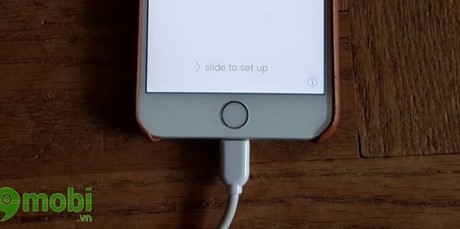
Bước 2: Bạn hãy để ý bên tay trái màn hình có mục Summary. Lúc này, bạn nhấn vào đây, chọn tiếp This computer trong mục Backups (Sao lưu).
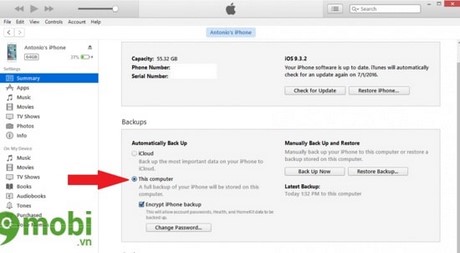
Bước 3: Tiếp đến, bạn nhấn vào Encrypt iPhone backup. Lúc này, bạn sẽ nhận được yêu cầu nhập mật khẩu để tiếp tục thực hiện.
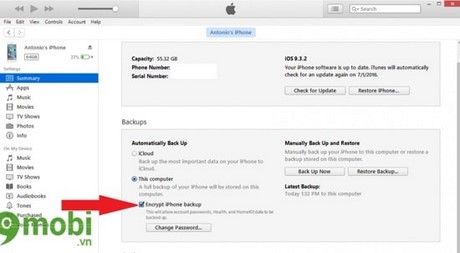
Bước 4: Bạn chọn tiếp Back Up Now. Lúc này, quá trình Backup sẽ diễn ra trong giây lát.
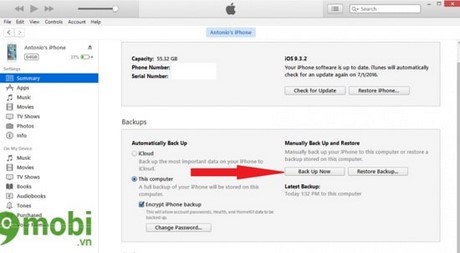
Bước 5: Sau khi quá trình sao lưu dữ liệu hoàn tất, bạn chọn tiếp Restore Backup.
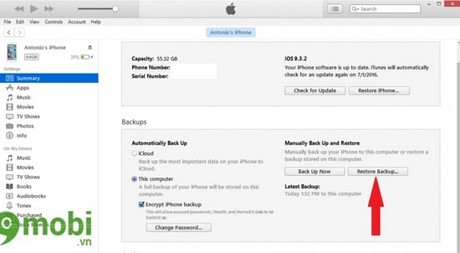
Bước 6: Bạn sẽ được yêu cầu tắt tính năng Find my iPhone. Do đó, từ iPhone, bạn hãy chọn Settings > chọn iCloud > kéo xuống Find My iPhone. Cuối cùng, hãy nhấn ok để xác nhận và nhấn Restore Backup một lần nữa.
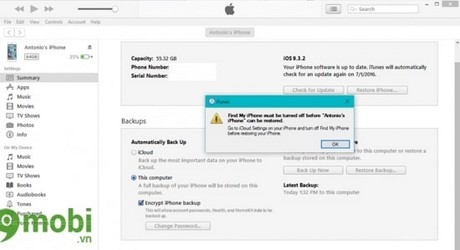
Bước 7: Khi nhấn vào Restore, bạn sẽ được yêu cầu nhập mật khẩu đã có ở bước 3.
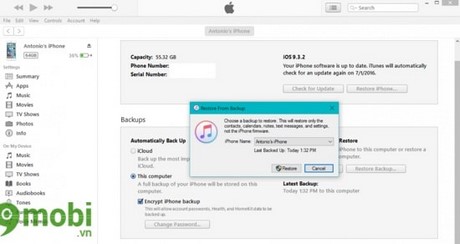
Sau những bước cơ bản trên, điện thoại của bạn sẽ tự động khởi động lại.
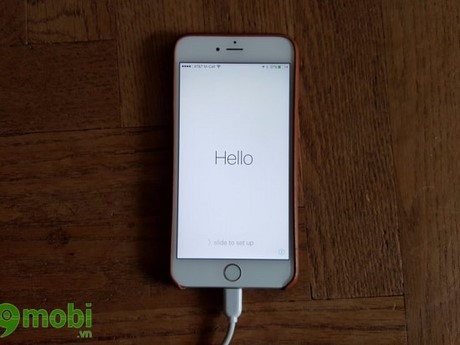
Lúc này, máy của bạn cũng đã được dọn dẹp sạch sẽ, khiến dung lượng trống nhiều hơn so với trước đó. Như hình dưới đây, bạn có thể dễ dàng thấy rằng dung lượng đã tăng lên đến 35,8GB, nhiều hơn gần 6GB trống so với ban đầu.
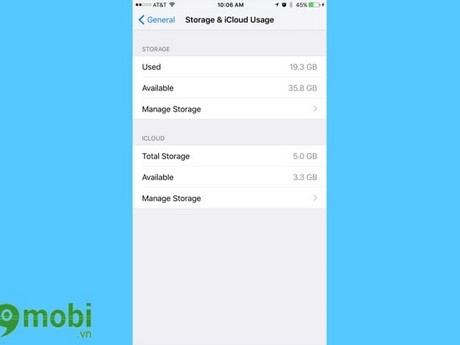
Như vậy, các bạn đã vừa cùng tìm hiểu cách giải phóng tới 6GB bộ nhớ trống trên iPhone. Ngoài ra, cùng tham khảo thêm cách khắc phục iPhone hết dung lượng bạn nhé.
https://9mobi.vn/cach-giai-phong-toi-6gb-bo-nho-trong-tren-iphone-5383n.aspx
Ngoài ra nếu bạn đọc quan tâm cũng có thể xem thêm cách check imei iPhone nhé, với cách check imei iPhone sẽ cho bạn biết thông tin nhiều hơn về chiếc điện thoại bạn đang sở hữu đấy.